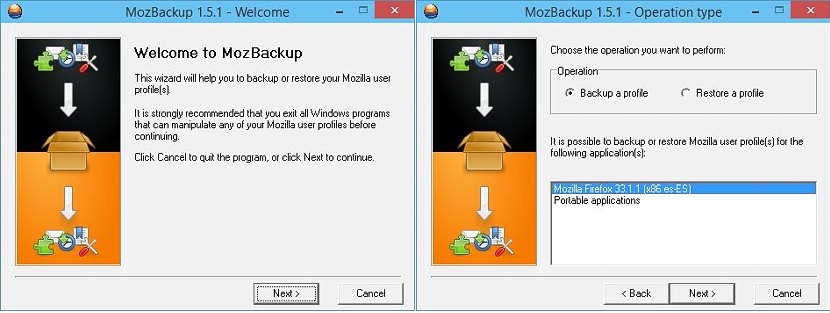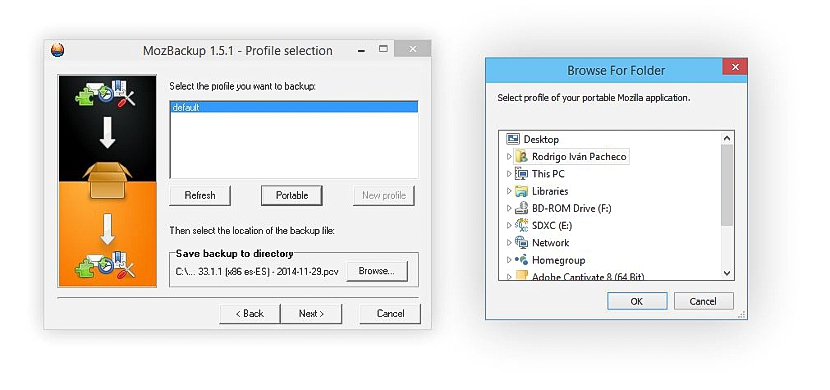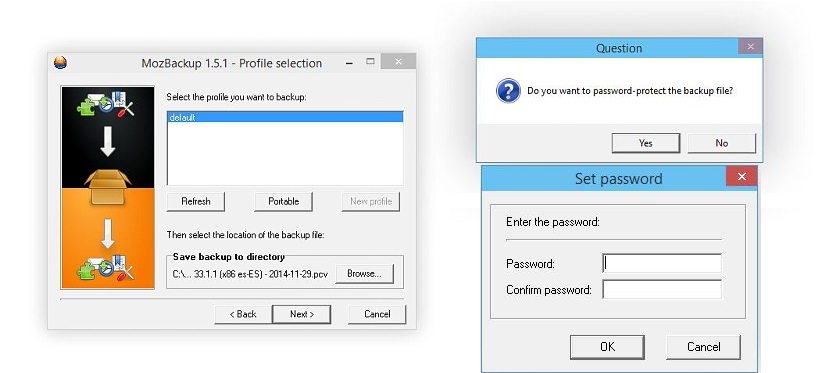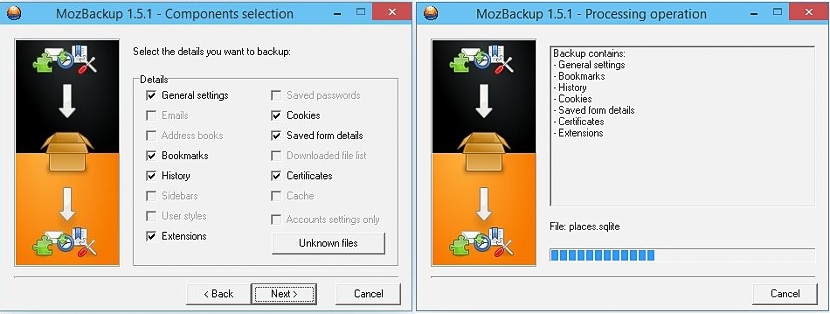MozBackup este un mic instrument pe care l-am putea folosi complet gratuit și în orice moment, cu scopul faceți o copie de rezervă a tot ceea ce am salvat în timpul timpului de lucru cu Mozilla Firefox.
Anterior am menționat un instrument gratuit care avea posibilitatea de a efectua sarcini similare, care avea numele Browser Backup și care oferă, de asemenea, rezultate excelente atunci când efectuați un copie de rezervă a tot ceea ce am stocat în Mozilla Firefox. Acum, MozBackup ne oferă câteva funcții suplimentare, motiv pentru care am decis să-l propunem ca o alternativă suplimentară.
Descărcarea, instalarea și gestionarea MozBackup pe Windows
MozBackup este disponibil pentru moment, numai pe Windows și trebuie să accesați site-ul web de descărcare prin linkul respectiv. Odată ajuns acolo veți putea observa prezența două versiuni diferite de descărcat, fiind acestea:
- O versiune de MozBackup pentru instalare pe Windows.
- MozBackup să ruleze ca o aplicație portabilă.
Alegerea oricărei versiuni va depinde în primul rând de tipul de operație pe care doriți să o efectuați cu MozBackup pe Windows, deși en ambele cazuri vor avea același tip de eficacitate când faceți backup pentru Mozilla Firefox.
După instalarea instrumentului și când îl rulăm expertul de configurare va fi activat automat și utilizare. Primul ecran va fi cel care va solicita efectuarea unei acțiuni și poate fi cel care ne permite:
- Faceți o copie de rezervă pe hard diskul nostru.
- Recuperați o copie de rezervă pe care am făcut-o anterior.
În partea de jos se va afișa versiunea de Mozilla Firefox pe care am instalat-o pe Windows, trebuie să o alegem pentru a începe sarcina noastră. De asemenea, puteți admira o opțiune suplimentară care se referă la posibilitatea de a face backup pentru aplicații portabile, o opțiune care nu ne interesează în acest moment.
Când continuăm cu vrăjitorul (selectând butonul «următor») vom găsi o fereastră în care toate aceste profiluri vor fi prezente pe care le-am creat în Mozilla Firefox pentru a funcționa. Dacă nu ați creat altele suplimentare, veți găsi doar „implicit”. Dacă aveți în continuare un profil salvat pe hard disk (dintr-o instalare anterioară), puteți folosi butonul care spune „Portabil”, care va deschide o fereastră de explorare a fișierelor, astfel încât să putem localiza site-ul unde este prezent profilul respectiv.
În partea de jos a aceleiași ferestre există o opțiune care ne va permite faceți backupul într-un anumit loc de pe hard diskul nostru. Când vom continua cu fereastra următoare, MozBackup ne va întreba dacă vrem să facem această copie de rezervă este protejat cu o parolă. Dacă alegem butonul „da”, va apărea imediat o nouă fereastră pop-up unde va trebui să scriem parola pe care dorim să o protejăm fișierul generat.
Odată ce vom continua la fereastra următoare, ni se vor afișa prin câteva casete, toate funcțiile (pe care le-am folosit în munca noastră cu Firefox) că vrem să fim integrați în această copie de rezervă. Dacă dorim, putem alege fiecare dintre aceste opțiuni prin casetele lor, deși, dacă dintr-un anumit motiv nu dorim să păstrăm istoricul, extensiile sau parolele, atunci am putea ignora selecția acestora.
Procesul de rezervă a tot ceea ce a reprezentat munca noastră în Mozilla Firefox va începe chiar în acel moment, lucru care nu va dura mai mult de aproximativ cinci secunde.
MozBackup ne oferă posibilitatea protejați-ne backupul cu o parolă, ceva pe care instrumentul pe care l-am propus altădată nu ni l-a oferit. În plus, Browser Backup în cea mai recentă actualizare a sa are de obicei un anumit număr de eșecuri, lucru pe care mulți utilizatori l-au observat atunci când au dorit să recupereze toate informațiile dintr-o copie de rezervă făcută anterior. Oricum, aveți deja două alternative pentru a putea îndeplini această sarcină în browserul Mozilla Firefox.